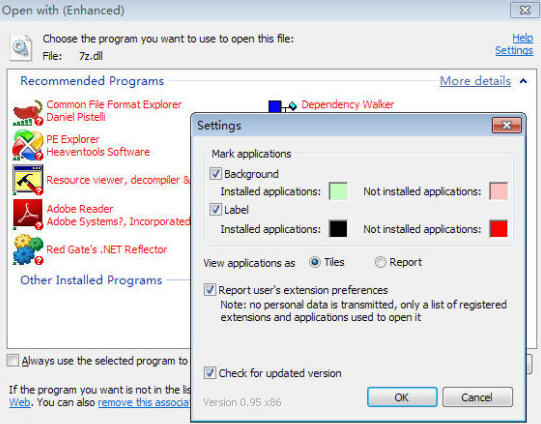文件打开方式增强版 OpenWith Enhanced v1.15 官方版
OpenWith Enhanced是一个Windows“打开方式”的增强版,做了许多实用贴心的改进。尤其适合Windows 7和Vista用户,可方便地移除和变更文件关联。
OpenWith Enhanced还包括其它增强选项:
·改变文件关联的图标
·移除或禁止当前用户改变文件关联
·自动显示文件类型说明
·原生支持x86和x64位Windows系统,并遵循UAC设置
怎样更改文件的打开方式啊?
改变文件的打开方式 一般情况下,双击某文件或者右键单击某文件并选择(快捷菜单中的)“打开”命令都只能以默认的方式来打开文件。如果你想改变文件的打开方式,有以下几种方法可供选择:1、你可以直接将文件拖到其他应用程序的快捷方式图标上,这是最简单的一种方法。2、按着Shift键的同时单击鼠标右键可以在快捷菜单的“打开方式”命令中改变文件的打开方式,如果你同时选中了“始终使用该程序打开这种类型的文件”,以后将更改其默认的打开方式。3、一般情况下,在右键快捷菜单中只有一条“打开”命令(即一个文件只有一种打开方式)。你可以直接在右键菜单中增加文件的打开方式。下面以“TXT文本文件既可以用记事本打开,又可以用Word打开”为例来说明。 在“资源管理器”中,单击“查看”菜单中的“文件夹选项”命令,随后出现“文件夹选项”对话框,单击其中的“文件类型”标签,从“已注册的文件类型”列表中选择你要修改的文件类型(如“文本文档”),单击“编辑”按钮,进入“编辑文件类型”对话框,单击“新建”按钮,并在“新操作”对话框的“操作”栏内输入提示信息(比如“用Word打开”),该提示信息将出现在右键快捷菜单中。然后单击“浏览”按钮,在“打开方式”对话框中寻找相关应用程序(如Winword)找到后单击“打开”。最后依次单击“确定”按钮关闭所有对话框。 今后再右键单击*.TXT文本文件时,在快捷菜单中除了可以看到通常的“打开”命令(单击此命令,将以默认方式,即用记事本打开该文件)外,还可以看到多了一条“用Word打开”命令,单击它,就可以用Word打开该文件。只要存在相关联的应用程序,你也可以给其他文件设置更多的打开方式。






 AX-ZIP Finder v4.5 免费版
AX-ZIP Finder v4.5 免费版 SysTools Office Upgrade v2.0 官方版
SysTools Office Upgrade v2.0 官方版 AX-ZIP Archiver v4.5 官方版
AX-ZIP Archiver v4.5 官方版 SysTools NSF Merge v1.0 官方版
SysTools NSF Merge v1.0 官方版 GCFScape v1.8.6 官方版
GCFScape v1.8.6 官方版 CopyFolders v1.0.7.0 官方版
CopyFolders v1.0.7.0 官方版 liquidFOLDERS v4.1.5 官方版
liquidFOLDERS v4.1.5 官方版 批量重命名软件Advanced Renamer v3.88 中文版
批量重命名软件Advanced Renamer v3.88 中文版 ActualDoc Standard v3.5.0.3002 官方版
ActualDoc Standard v3.5.0.3002 官方版 魔豆精灵眩光工具箱 v3.1.2010.1203 正式版
魔豆精灵眩光工具箱 v3.1.2010.1203 正式版